Contagem de inventário
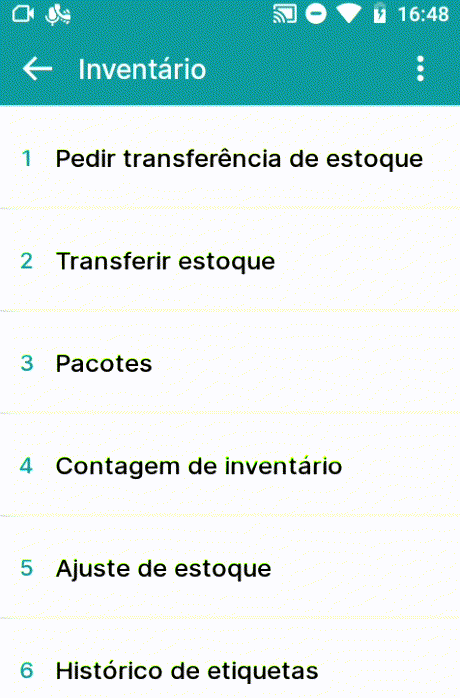
Acessando o menu Contagem de inventário, serão listadas todas as contagens de estoque criadas. Selecione a contagem de estoque manualmente via tela ou via leitura de código de barras do número do documento/código do item.
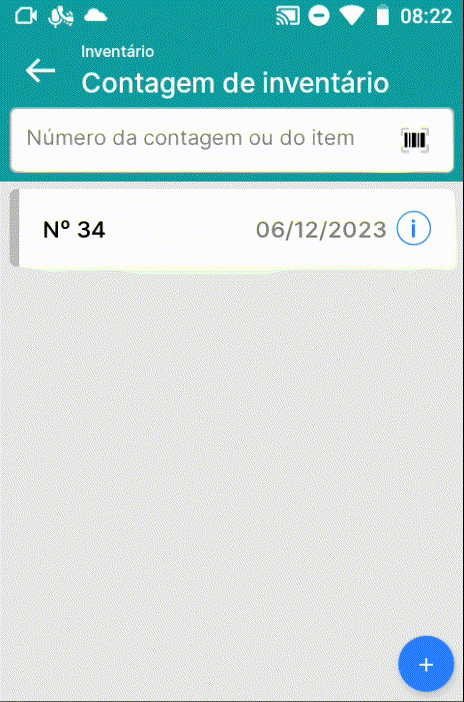
Existindo uma contagem listada, você pode clicar no ícone “i”, para exibir os itens que estão inseridos na contagem de estoque.
Abrindo a contagem de estoque, será listado primeiramente, os itens inseridos na contagem. Selecione o item através da leitura via código de barras ou selecionando manualmente.
Após selecionar o item, serão listados os depósitos/posições para contagem. Selecione o depósito/posição através da leitura via código de barras ou selecionando manualmente.
Nos detalhes do item, faça o preenchimento do lote/série caso o item possua controle por lote/série, informe a quantidade e registe o apontamento.
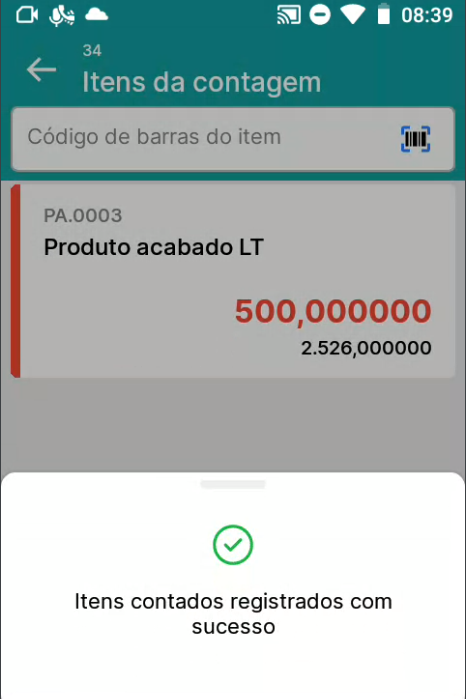
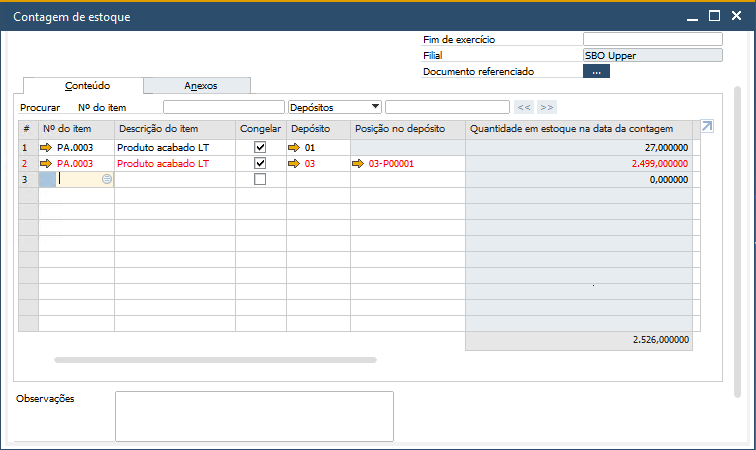
Neste exemplo, para o item PA.0003, foi registrada uma contagem de 500 quantidades no depósito/posição 03-P00001. Concluindo a contagem de estoque no aplicativo, será atualizado no SAP o documento de acordo com o apontamento realizado, marcando a linha como “Contado”. Caso acessada a contagem de estoque novamente no aplicativo, para o item PA.0003 o depósito/posição 03-P00001 não será mais exibido.
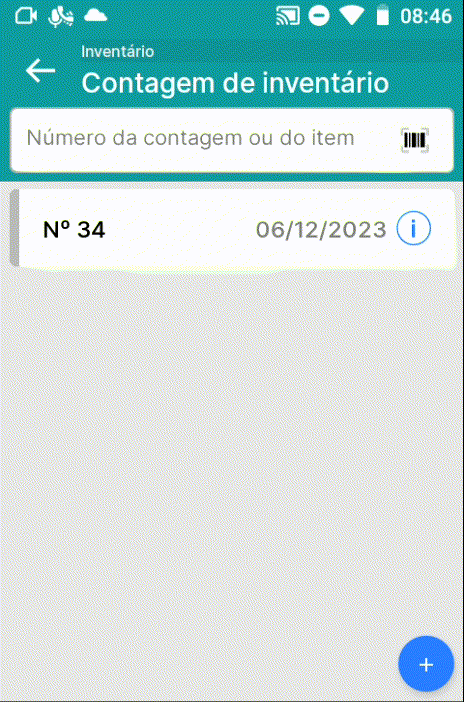
Para realizar uma abertura de contagem de estoque, é possível através do botão “+” localizado no canto inferior direito, selecionar entre Contagem avulsa ou Contagem por item
Contagem avulsa
Para cenários que é necessária apenas uma contagem pontual em depósitos/posições específicos, a contagem avulsa auxiliará nesse processo.
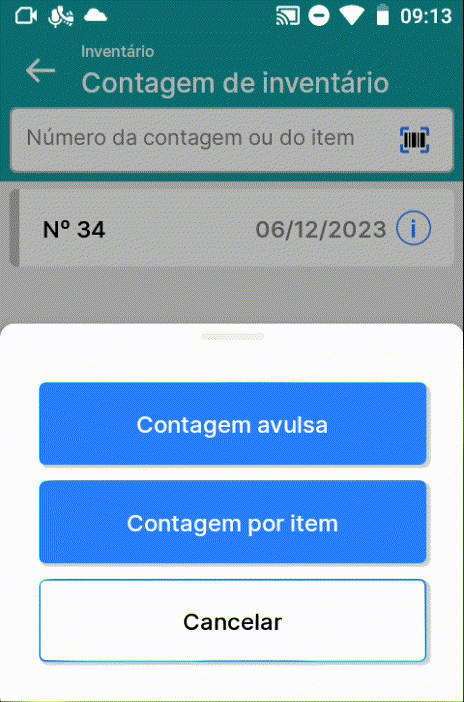
Selecionando a opção Contagem avulsa, será aberto um modal para que seja informado o código do item e posteriormente o depósito/posição.
Nos detalhes do item, faça o preenchimento do lote/série caso o item possua controle por lote/série, informe a quantidade e registe o apontamento.
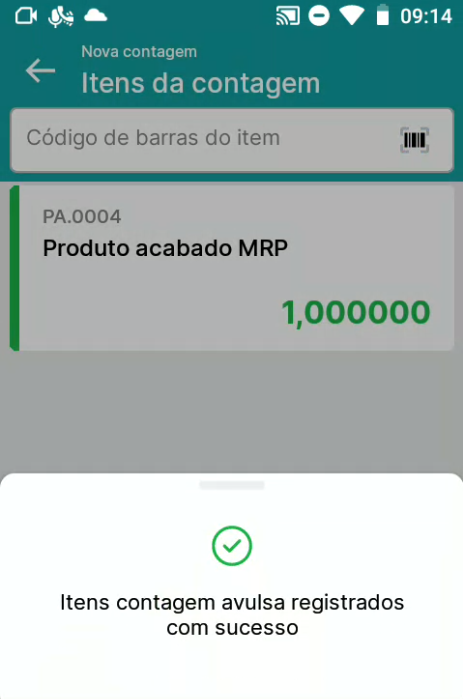
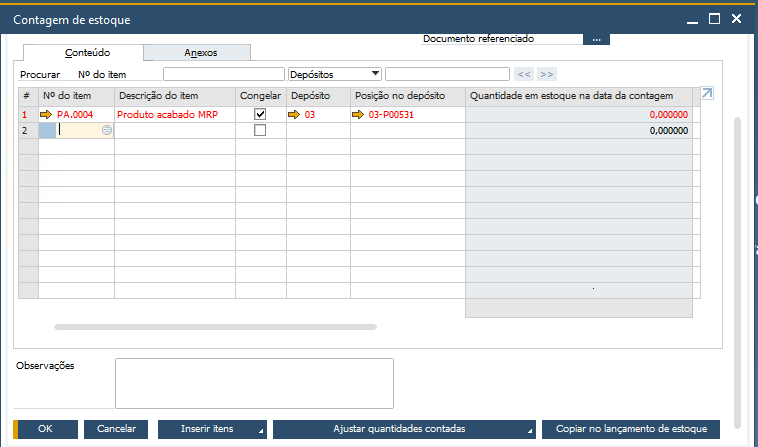
Neste exemplo, para o item PA.0004, foi registrada uma contagem de 1 quantidade no depósito/posição 03-P00531. Concluindo a contagem de estoque no aplicativo, será gerado no SAP o documento Contagem de estoque com o apontamento realizado, marcando a linha como “Contado”.
Contagem por item
Para cenários que é necessária uma contagem em massa dos depósitos/posições, a contagem por item auxiliará nesse processo.
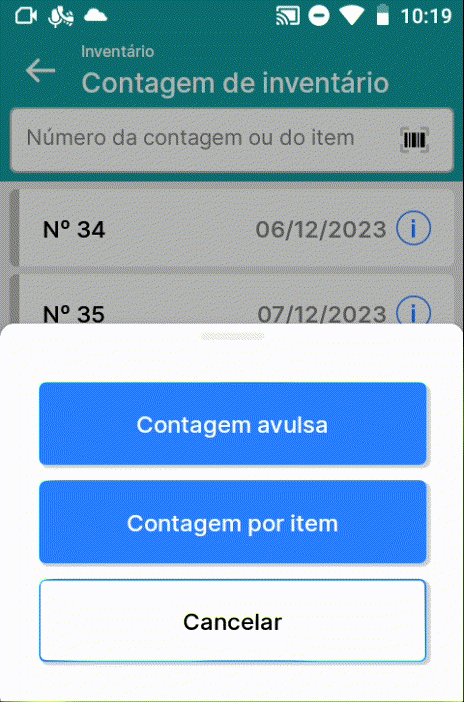
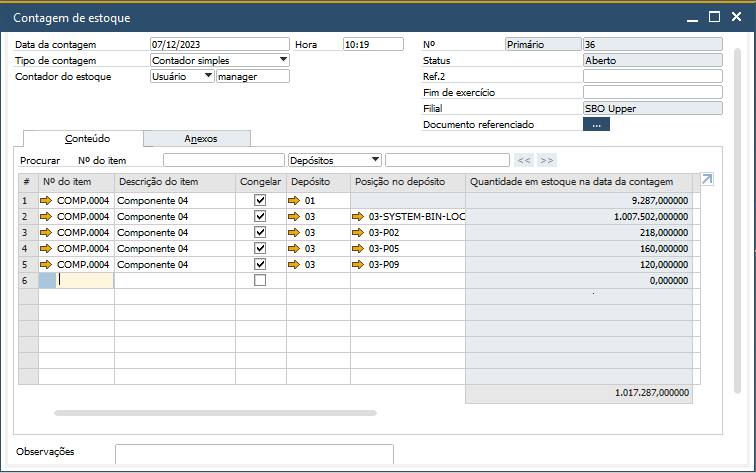
Selecionando a opção Contagem por item, será exibida a lista de itens, para que seja selecionado o item através da leitura via código de barras ou manualmente.
Após selecionar o item, será aberto no SAP uma contagem de estoque para todo depósito/posição que o item possua quantidade.
Importante
Caso o item possua grupo de armazenamento definido no Cadastro do item, o grupo de armazenamento possuindo depósitos selecionados, no momento de abrir a contagem por item, serão abertos apenas os depósitos selecionados. Saiba mais sobre o grupo de armazenamento clicando aqui.
Nos detalhes do item, faça o preenchimento do lote/série caso o item possua controle por lote/série, informe a quantidade e registe o apontamento.
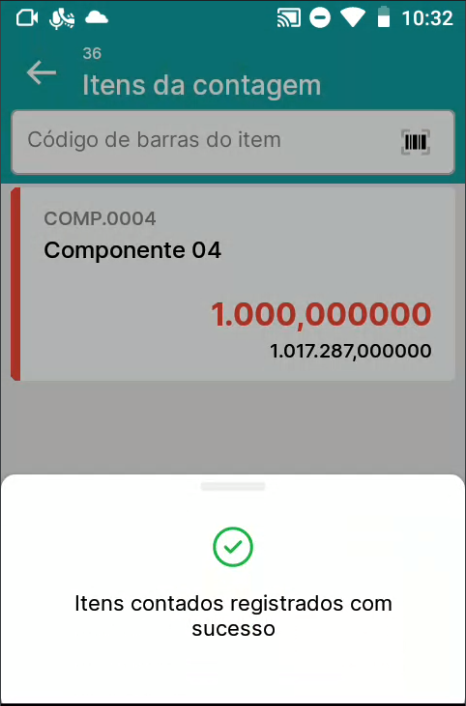
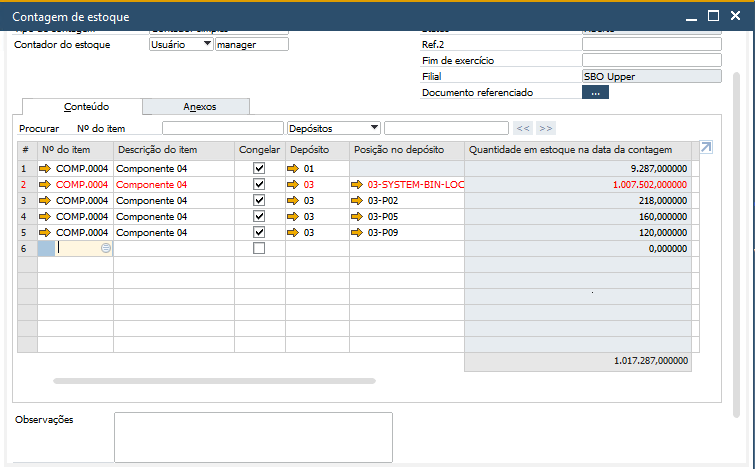
Neste exemplo, para o item COMP.0004, foi registrada uma contagem de 1.000 quantidades no depósito/posição 03-SYSTEM-BIN-LOCATION. Concluindo a contagem de estoque no aplicativo, será atualizado no SAP o documento de acordo com o apontamento realizado, marcando a linha como “Contado”. Caso acessada a contagem de estoque novamente no aplicativo, para o item COMP.0004 o depósito/posição 03-SYSTEM-BIN-LOCATION não será mais exibido.
Dica
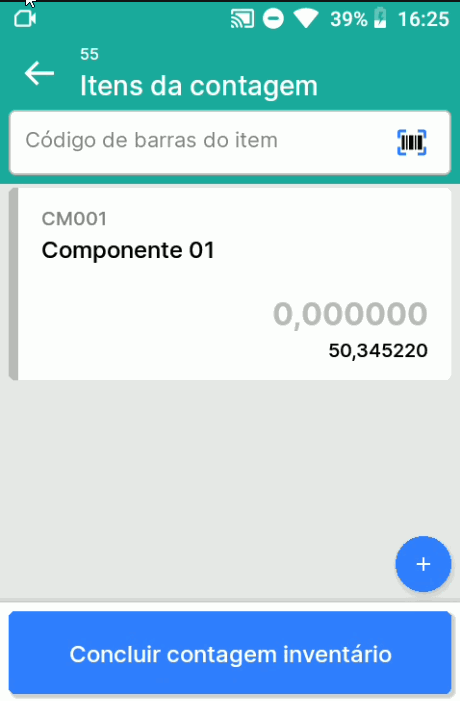
Nas contagens de inventário (exceto contagens de multicontadores) será possível definir o item como contado em um determinado depósito/posição, para zerar a quantidade.
Contagem de Contadores múltiplos
Em cenários que exigem contagem de estoque por mais de um usuário, crie no SAP um documento do tipo Contadores múltiplos.
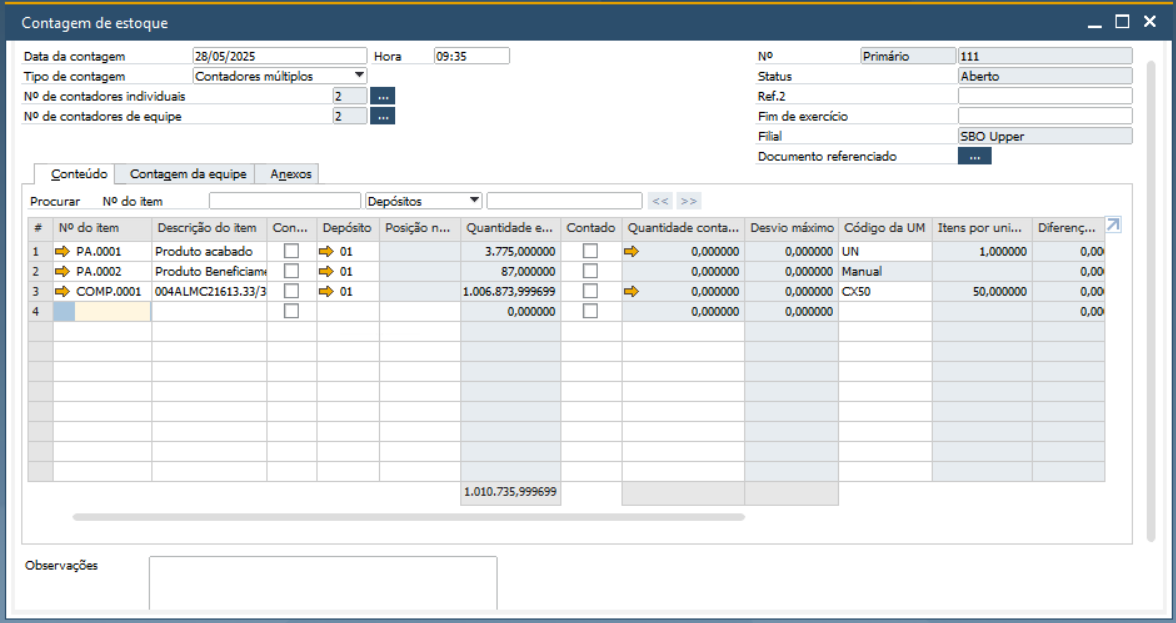
Informe no cabeçalho do documento quantos usuários contadores individuais e quantos contadores por equipe participarão da contagem.
Ao iniciar a contagem, caso o usuário esteja configurado em ambos os tipos (individual e equipe) pode selecionar o modo desejado.
A contagem pode ser fechada e retomada a qualquer momento, com todas as informações que foram gravadas anteriormente.
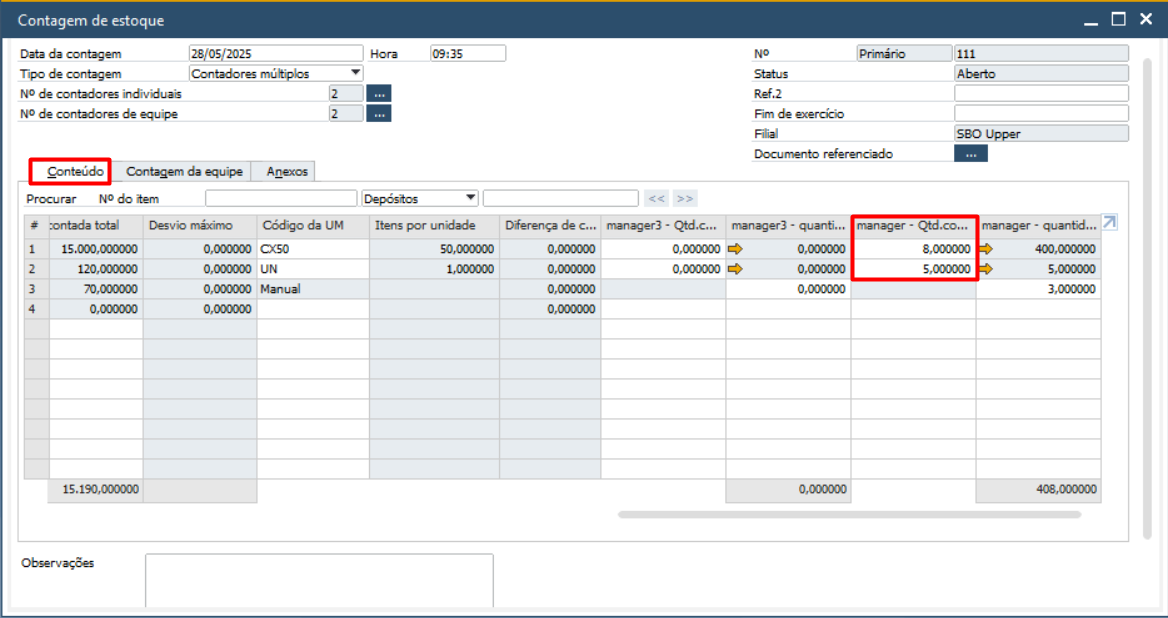
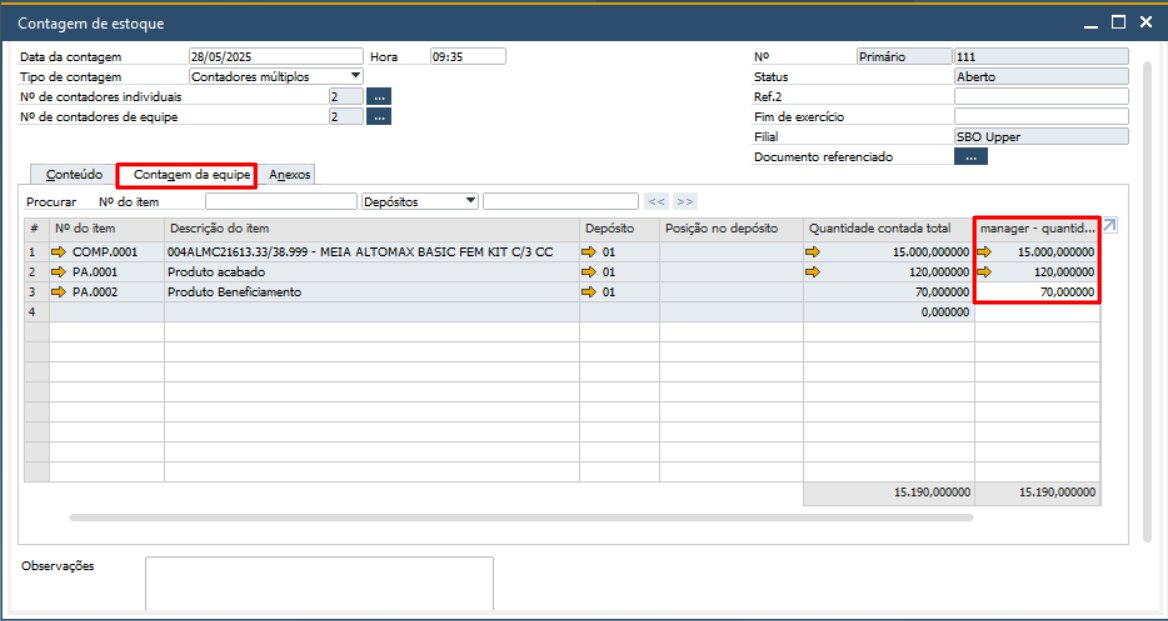
Visualização dos resultados no SAP:
Contagem individual → Aba Conteúdo, coluna Quantidade Contada (com o nome do colaborador).
Contagem por equipe → Aba Contagem por equipe, coluna Quantidade Contada (com o nome de cada colaborador).